Ne laissez plus la mise à la corbeille accidentelle de vos données vous frustrer. Plongez dans notre article pour maîtriser les outils essentiels et choisir la méthode pour récupérer les fichiers supprimés qui convient le mieux à vos besoins. Votre Mac cache des trésors perdus, apprenez à les ramener à la vie avec expertise.
L'élimination d'un élément sur un ordinateur est aisée, quelques clics suffisent sans nécessiter des compétences en informatiques particulières. Cependant, récupérer des fichiers supprimés par erreur est une tâche plus complexe, perdant sa simplicité innée. Pourtant, plusieurs approches sont à disposition. Pour faciliter le choix de la méthode la plus adaptée à votre situation, ce guide propose une comparaison détaillée des différentes méthodes de restauration de données. Des instructions précises accompagnent chaque démarche, offrant un soutien précieux dans la récupération des fichiers perdus. Ainsi, même face à une action moins instinctive, cette procédure devient accessible à tous.
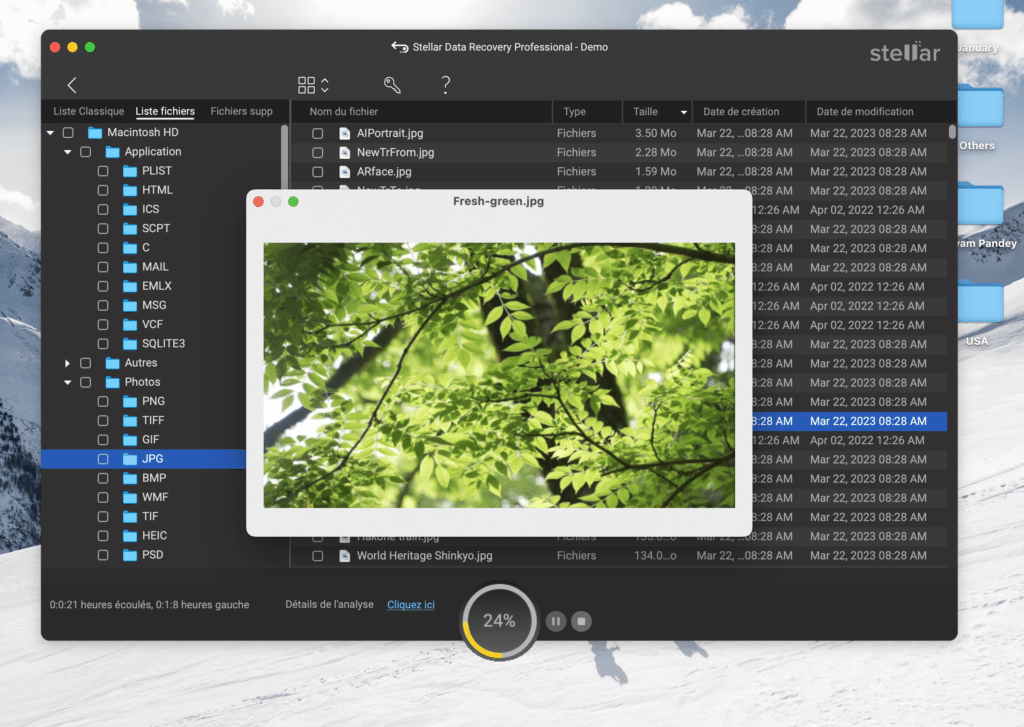
Option 1 : Utiliser un logiciel de récupération de données sur Mac
Cette méthode prend en moyenne 7 minutes pour se concrétiser et est de difficulté normale. Aucune connaissance spéciale n'est nécessaire. En général, les fichiers restaurés conservent leurs noms d'origine, mais l'emplacement doit être spécifié manuellement. Ces outils spécialisés sont en mesure de rétablir des éléments supprimés définitivement ou vidés de la corbeille. Payants ou gratuits, ils offrent également des fonctionnalités de protection de fichiers et de sauvegarde. Cependant, ils ne peuvent pas récupérer les fichiers écrasés par de nouvelles données.
Le Stellar Data Recovery Professional for Mac est un logiciel de récupération de données Mac exceptionnel, proposant une solution puissante et conviviale. Compatible avec les Mac dotés des puces M1, M2 et T2, il prend en charge les dernières versions de macOS. Cet outil récupère efficacement des fichiers perdus sur divers supports tels que disques durs, SSD, clés USB, etc. Il excelle dans la récupération de fichiers supprimés, de documents, de photos, de vidéos, et de données provenant de Mac endommagés ou ne démarrant pas. Avec une interface graphique intégrée à macOS, il propose des analyses personnalisables et une imagerie de disque pour une récupération sûre. Il surveille également l'état des disques avec un clonage intégré. Il s'agit d'un outil complet pour tous les besoins de récupération de données sur Mac.
Option 2 : Utiliser la commande Annuler sur Mac
Cette opération ne prend qu'environ 10 secondes. Elle constitue une méthode facile et rapide de restaurer des données sur un ordinateur sans nécessiter de connaissances particulières. Cependant, elle présente des limites. En effet, elle ne fonctionne pas après d'autres actions ou la fermeture de l'application ayant éliminé l'élément de l'appareil. De plus, elle ne permet pas la récupération en masse et se limite au dernier fichier supprimé. Néanmoins, les données restaurées conservent leurs emplacements et leur nom d'origine.
Option 3 : Récupérer des fichiers depuis la corbeille sur Mac
Tout comme la précédente approche, cette technique ne nécessite pas de connaissances particulières. Elle est également rapide à mettre en œuvre, ne prenant qu'environ une minute. Concrètement, les éléments mis à la poubelle d'un ordinateur peuvent être restaurés facilement jusqu'à leur suppression définitive. Cette méthode autorise la récupération en masse et offre la possibilité de remettre les fichiers à leurs emplacements d'origine ou dans un autre dossier. Bien que rapide et conviviale, elle présente des limites, car les données sont impossibles à rétablir après la vidange manuelle ou automatique de la corbeille. Celle-ci survient généralement après 30 jours.
Option 4 : Récupérer des fichiers supprimés sur Mac en usant du Terminal
Cette approche ne prend qu'environ 3 minutes, mais nécessite une connaissance avancée des commandes. Elle offre une alternative puissante pour les utilisateurs familiarisés avec l'interface en ligne de commande. Cependant, elle a des limites, comme la restauration uniquement d'un élément à la fois. Il faut également connaître précisément le nom du fichier supprimé. Cette méthode permet de récupérer des données avec leurs appellations d'origine, mais l'emplacement de rétablissement doit être spécifié manuellement. Malgré sa rapidité potentielle, elle peut intimider les utilisateurs moins expérimentés.
Option 5 : Restaurer les éléments supprimés sur Mac à partir de sauvegardes
La réalisation de cette opération prend environ 10 minutes, avec une difficulté normale. En recourant à des outils de sauvegarde conviviaux, cette méthode fonctionne bien, mais nécessite une sauvegarde préalable. Elle autorise la récupération en masse et replace les fichiers rétablis dans leurs emplacements d'origine. Time Machine, inclus dans macOS 10.5 ou plus, permet notamment une restauration simple. Les solutions cloud comme Google Drive offrent également une option pratique. Cependant, la fiabilité de cette technique dépend de l'existence préalable d'une sauvegarde à jour. Or, une recherche peut prendre du temps.
- Partager l'article :



